راهنمای رفع مشکل Apache is not running
اگر در حین اجرای WAMP با خطای Apache is not running مواجه میشوید، احتمالاً مشکل به این دلیل است که یک برنامه دیگر پورت ۸۰ (Port 80) سیستم شما را اشغال کرده است و آپاچی امکان استفاده از آن پورت را ندارد.
برای رفع مشکل، دو راه دارید:
۱- متوقف کردن موقتی یا دائمی برنامهای که پورت ۸۰ را اشغال کرده
۲- تغییر پورت آپاچی به یک پورت دیگر
توضیح هر مورد:
۱- متوقف کردن موقتی یا دائمی برنامهای که پورت ۸۰ را اشغال کرده
۱-۱- ابتدا بررسی کنید چه برنامهای این پورت را اشغال کرده
برای این کار، در منوی استارت تایپ کنید cmd و روی آن کلیک راست و Run as administrator را انتخاب کنید.
سپس تایپ کنید: netstat -abno
در این لیست، برنامههایی که از شبکه استفاده میکنند و پورت هر یک را مشاهده میکنید.
برنامهای که مقابل آن نوشته شده 80: را پیدا کنید:
مثلاً در تصویر زیر، مشخص است که برنامه Skype در حال استفاده از پورت ۸۰ است:
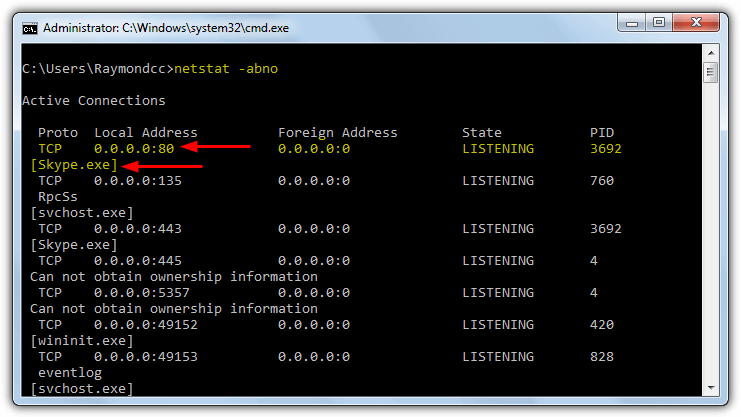
گاهی ممکن است با چنین پیغامی مواجه شوید:
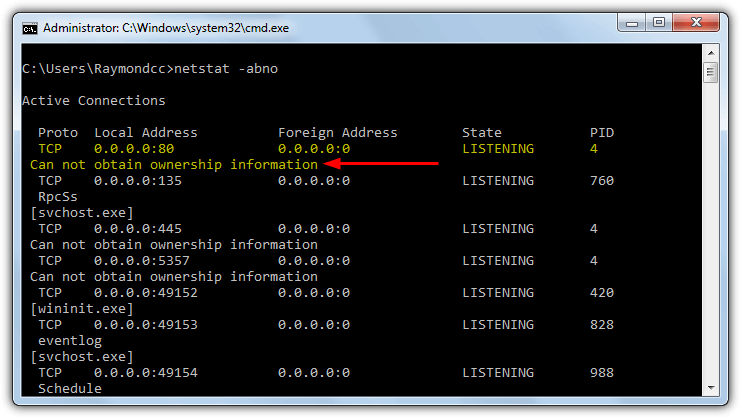
در این حالت، کد PID که 4 درج شده، یعنی این پورت در اشغال سیستم عامل است.
از برنامههای Port Scanner مثل CurrPorts نیز میتوانید برای یافتن برنامه مزاحم استفاده کنید:
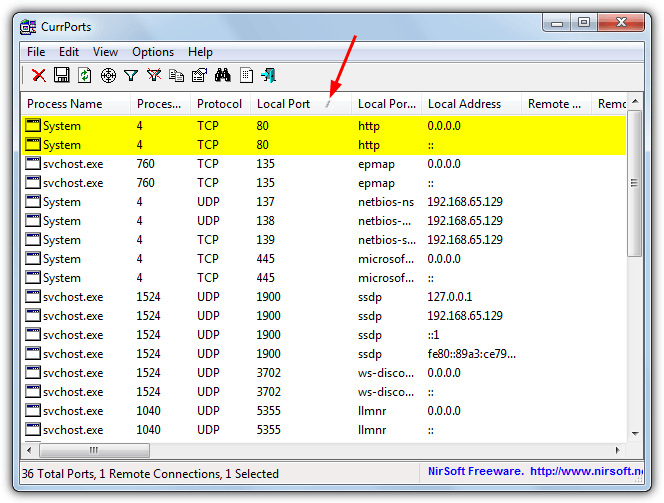
۲-۱- متوقف کردن برنامه مزاحم
به هر حال، اگر برنامهای مثل اسکایپ از این پورت استفاده میکند، میتوانید وارد تنظیمات آن شوید و پورت مورد استفاده را تغییر دهید.
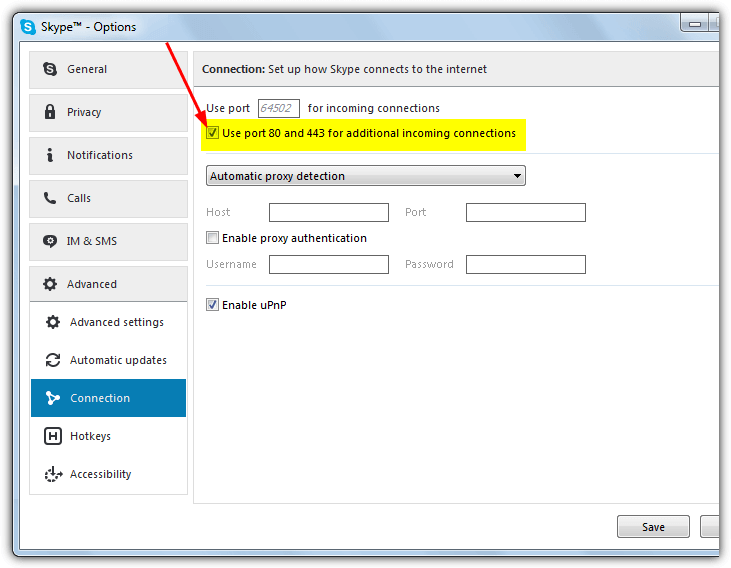
اما راه دیگر این است که در منوی start بنویسید Services و بخش سرویسها را باز کنید و روی آن سرویسی که مزاحمت ایجاد میکند و همینطور سرویسهایی که در تصویر زیر مشخص شده کلیک راست و Stop را انتخاب کنید:
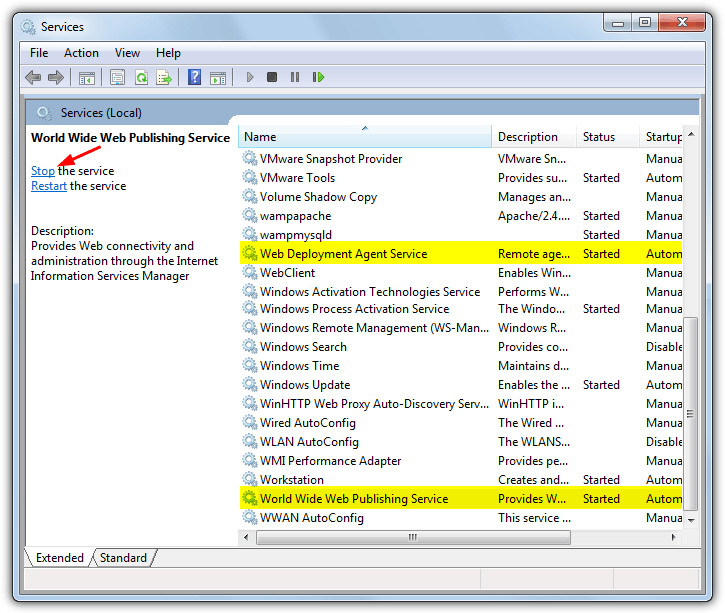
اگر خواستید دیگر این سرویس اجرا نشود، روی آن کلیک راست و Properties را انتخاب کنید و در بخش Startup type را روی manual تنظیم کنید.
۲- تغییر پورت WAMP
۱-۱- تغییر پورت XAMPP یا MoWes
اگر از زمپ یا مووس استفاده میکنید، برای تغییر پورت نرمافزار Apache مراحل زیر را طی کنید:
o ابتدا به تصویر زیر دقت کنید و با توجه به آن، مراحل را دنبال کنید:
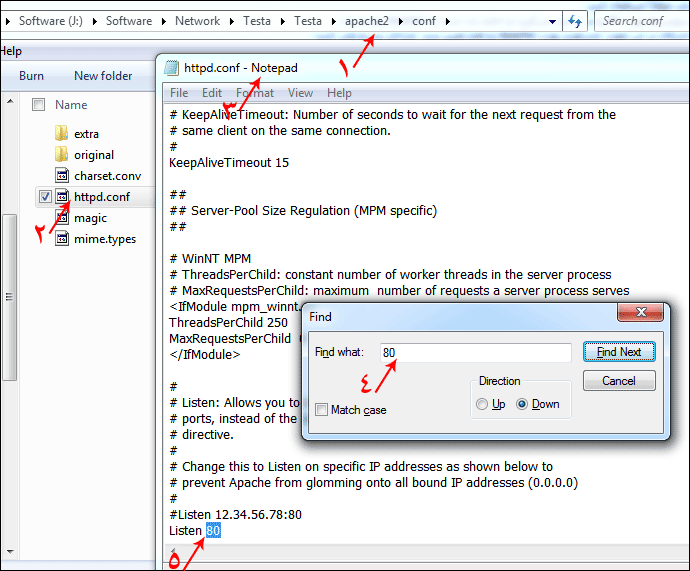
o به مسیر نصب WOS بروید. در کنار پوشه www پوشهای قرار دارد به نام apache2. وارد پوشه شوید و سپس به پوشه conf بروید. (شماره 1 در تصویر بالا)
o در این پوشه فایلی قرار دارد به نام http.conf، این فایل را با نوتپد باز کنید. (شماره 2 و 3)
o کلیدهای CTRL+F را بزنید و دنبال عدد 80 بگردید تا جایی که به خط Linsten 80 برسید. (شماره 4 و 5)
o عدد 80 را به 8080 تغییر دهید.
o فایل را Save کنید و آنرا ببندید.
o از این پس، Apache با موفقیت اجرا خواهد شد، فقط باید دقت کنید که آدرس دسترسی به تستا به این صورت خواهد بود:
http://localhost:8080
توجه: کامپیوترهای دیگر نیز برای دسترسی به تستا باید در انتهای آدرس کامپیوتر سرور، عبارت :8080 را وارد کنند. مثلا:
http://192.168.0.1:8080
توضیحات بیشتر:
اگر زمپ همچنان خطا میداد، در پنجره کنترل پنل در مقابل Apache روی Config کلیک کنید و این تنظیمات را نیز انجام دهید:
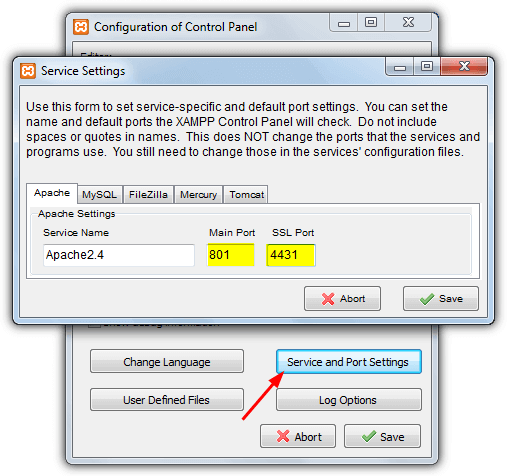
۲-۱- تغییر پورت WAMP Server
این کار را انجام دهید:
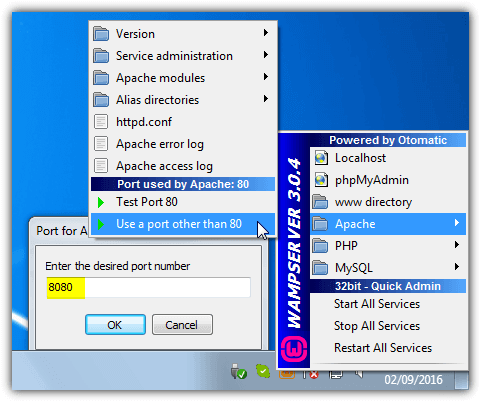
۳-۱- تغییر پورت UwAmp
در پنجره تنظیمات UwAmp در مقابل نام Apache روی Config کلیک کنید و مقابل شکل، پورت را به 801 یا به 8080 تغییر دهید:
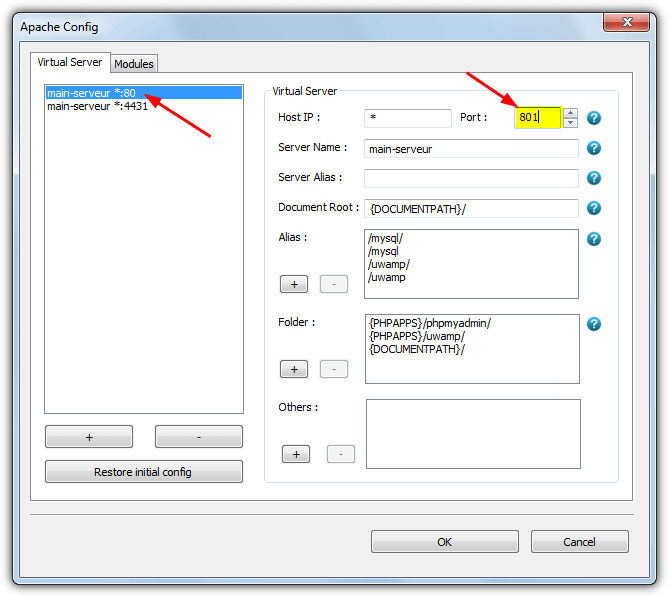
۴-۱- تغییر پورت Uniform Server
مطابق تصویر زیر عمل کنید:
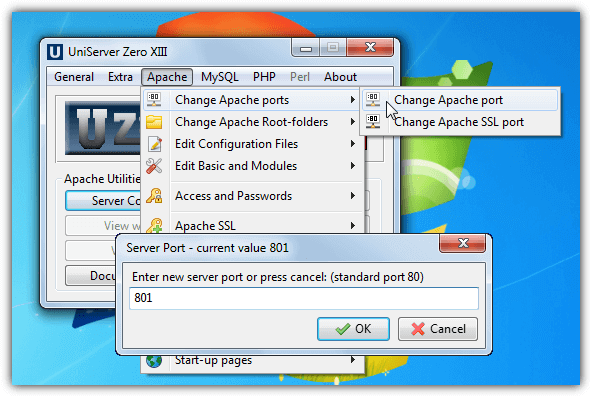
موفق باشید؛
حمید رضا نیرومند
.
- مطالب مرتبط:
- طریقه ثبت یك سایت در موتورهای جستجو
- آموزش ویدئویی ارسال یک پست در وردپرس به طور کامل (wordpress post)
- مرجع كامل كد HTML رنگ ها (کد شش رقمی رنگ ها)
- ارتباط نام سایت و رتبه آن در موتورهای جستجو
- روان شناسی رنگ ها در طراحی صفحات وب
- كد نمایش آنلاین بودن مدیر سایت، در یاهو مسنجر
- ------------
- رفع مشکل: سیستم من یک دفعه فریز میشود (هنگ میکند)
- آموزش غیرفعال کردن آپدیت خودکار ویندوز ۱۰ (How to disable update in windows 10)
- راهنمای تغییر DNS به 8.8.8.8 و 4.2.2.4 در ویندوز و گوشی (ios، آندروید و ...)
- روش رفع یک باگ در ویندوز 7: پنجره ها در حالت ماکسیمایز، پشت تسکبار قرار میگیرند
- رفع مشکل: صفحه اصلی در مالتی مدیا بیلدر دیده نمیشود! (MMB Gray Workspace)
ارسال سؤال یا نظر


 English
English العربی
العربی Swedish
Swedish François
François
